올해 휴직하면서 수입이 줄어들게 되자 충님과 함께 의논한 한 가지, 재정을 확실하게 정리해 보자는 것입니다. 허리띠를 졸라매며 사는 것은 어렵고… 아니, 사실은 싫고! 써야할 곳은 쓰되 불필요한 지출은 줄여보자는 것이지요.
지난 겨울, 가족여행을 다녀오면서 이야기를 나눴고 하룻밤을 투자해서 가계부를 만들었습니다. 그리고 1~3개월째 아주 유용하게 사용하고 있어요^^ㅋㅋ 가계부 어플을 사용하기도 했는데 저랑은 안 맞더라고요. 그래서 코로나 덕분에 만나게 된 구글스프레드시트를 이용해서 가계부 양식을 직접 만들었습니다.
그리고 이번에 충님의 권유로 '부자아빠 가난한아빠'를 읽으면서 수입과 지출에 대한 여러 가지 생각을 하게 되었습니다.그래서 진지하게 본격적으로 꾸준히 가계부를 작성하게 된 듯해요.

가계부를 열어보시면 '2022년' 시트와 각 월 시트로 구성되어 있습니다. 하나씩 살펴볼게요!
2022년 시트 소개

한 해의 수입, 고정지출, 변동지출을 한 눈에 확인할 수 있습니다. 여기에서 항목을 수정, 삭제, 추가하면 각 월에도 동일하게 반영돼요. 수정, 삭제는 그냥 하시면 되는데 추가할 때는 주의할 점이 있습니다. 맨첫줄이나 마지막줄에 추가하면 반영이 잘 안 되는 듯해요. 그래서 중간에다가 행추가한 후에 내용을 추가해주세요^^ 되도록이면 추가보다는 수정, 삭제만 이용하시길 추천합니다 ㅋㅋ 넉넉하게 만들었으니까요.

음영으로 된 곳은 직접 입력하는 거고, 흰색셀은 그냥 두시면 자동으로 입력됩니다. 연예산은 월별예산*12, 누적은 각 월의 실수입을 더한 값, 평균은 각 월의 실수입의 평균값이에요.


고정지출과 변동지출도 마찬가지입니다. 음영처리된 곳은 직접 입력, 나머지는 자동 입력이에요. 상위항목은 그냥 보기 편하라고 만들어둔 것이고, 월 시트와 연계되는 것은 고정지출1~20, 변동지출1~20만 신경쓰시면 될 거예요.
자동입력이라는 게 어떤 건지 궁금하시죠?
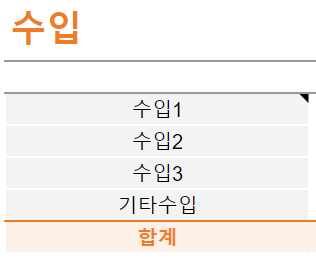
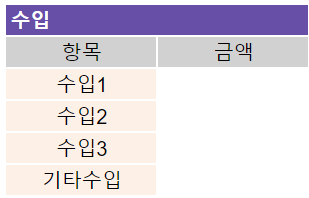
수입으로 예를 들어 볼게요. 왼쪽은 2022년 시트이고, 오른쪽은 월 시트입니다.
2022년의 시트를 다른 말로 수정해 볼게요.
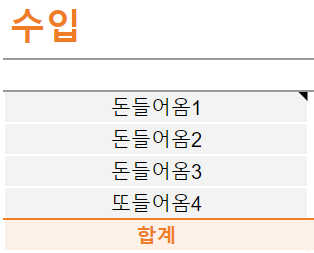
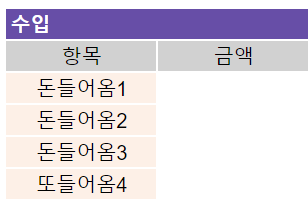
월 시트도 제가 입력한 내용으로 자동을 바뀐 것을 확인할 수 있습니다.
그렇다면 반대로 월 시트를 수정하면 2022년 시트에 반영이 될까요?

월 시트에 가서 항목을 눌러보면 수식이 입력된 것을 볼 수 있어요.
가계부 곳곳에 수식이 입력되어 있을 겁니다.
수식은 건드리지 않는 것이 좋아요!
혹시 잘못해서 그 부분에 무언가 입력했다면
재빨리 Ctrl + Z 를 눌러서 되돌려주시기 바랍니다.
다시한번 당부 당부 또 당부! 수식은 건드리지 마세요~^^
각 월 시트 소개
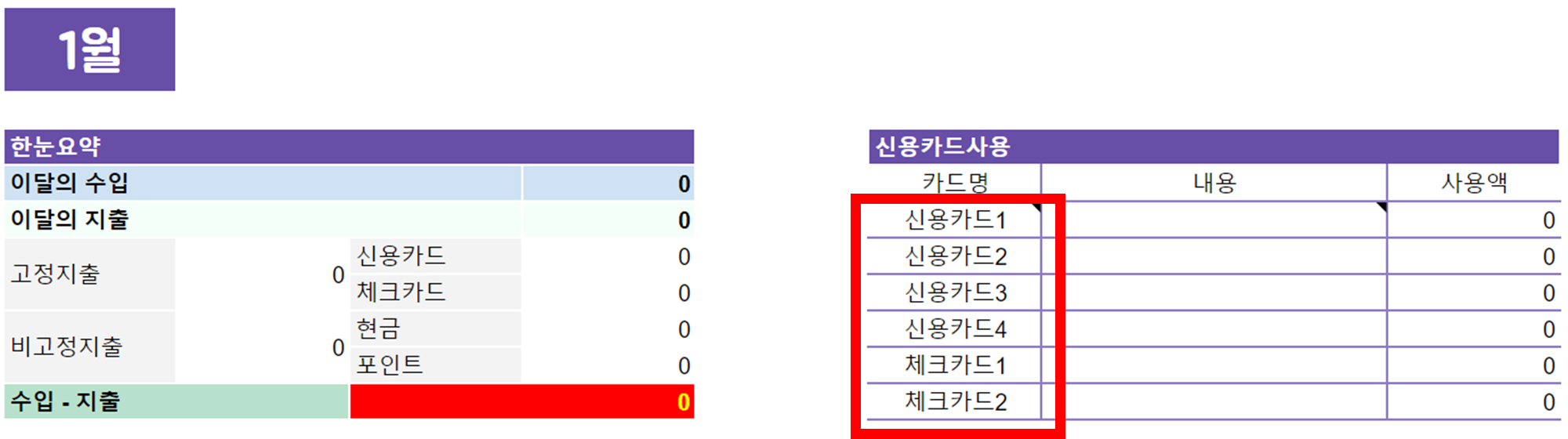
그달은 시작하기 전에 해주실 일은 사용하는 카드를 입력하는 거예요. 그냥 신용카드, 체크카드, 현금, 포인트로만 구분하셔도 상관없습니다. 저희집 기준으로 항목을 만들다보니 저희는 각각 카드 2장, 체크카드 1장(지역화폐)를 쓰고 있어서 다른 집들도 이정도는 쓰지 않을까 해서 이렇게 만들었어요.
신용카드를 구분해서 만드는 이유는 실적을 확인해야하기 때문입니다 ㅋㅋ 카드마다 혜택이 달라서 기본적인 실적은 채워두려고요. 나머지는 자동입력되니까 그냥 두시면 됩니다. 사용하지 않는 데는 그냥 셀내용을 지우고 빈 칸으로 만들어 주세요.
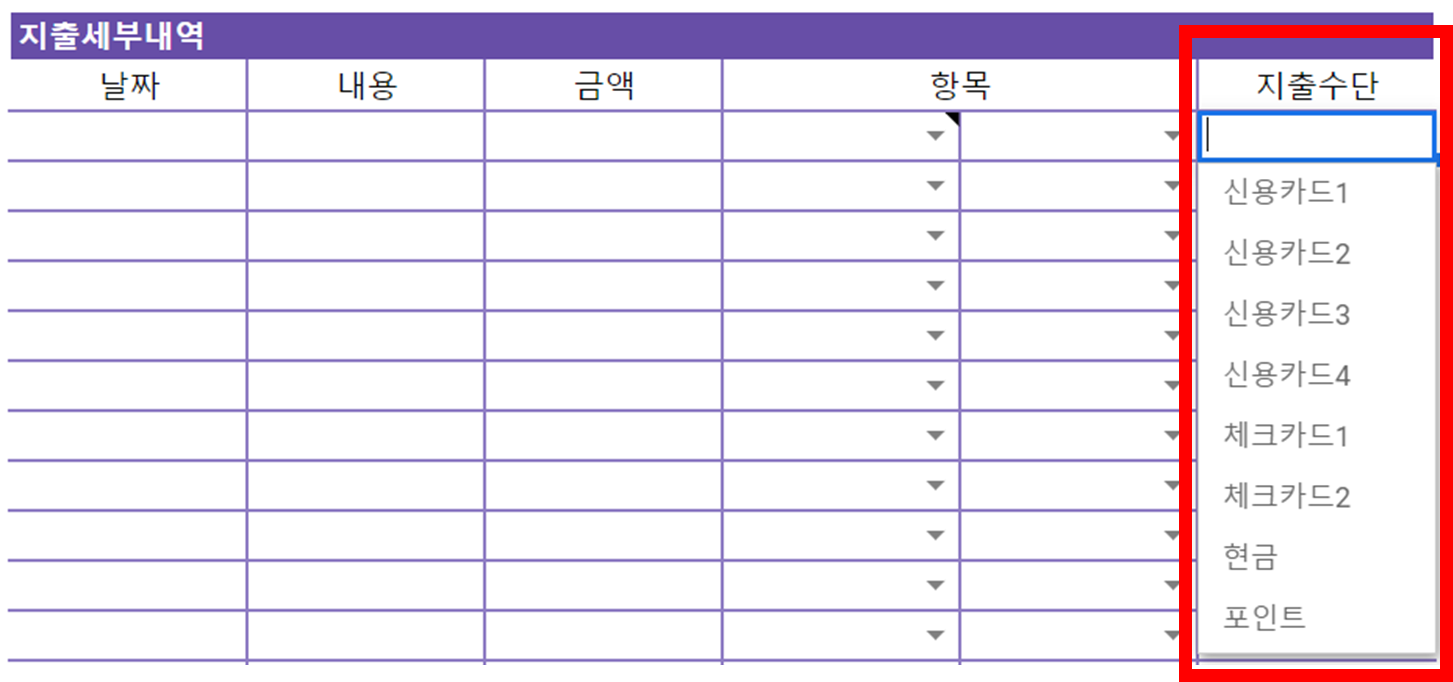
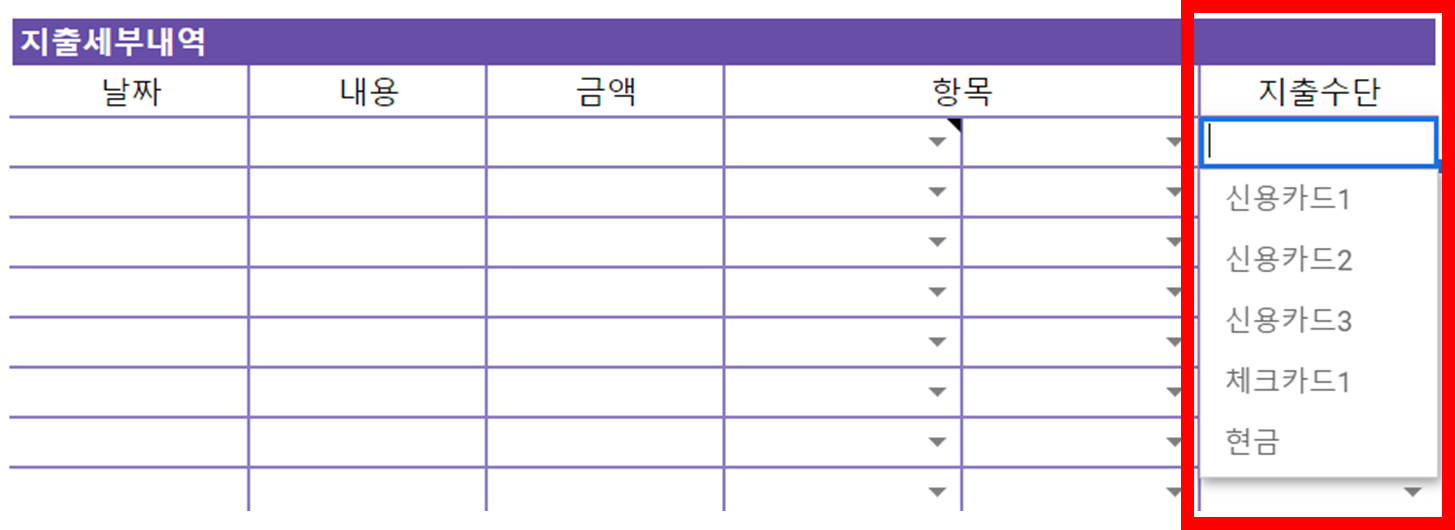
왼쪽 이미지는 모든 칸을 채웠을 때 나오는 내용이고 오른쪽 이미지는 신용카드4, 체크카드2, 포인트를 지워준 거예요. 지우는 방법은 간단합니다! 내용을 지우려는 셀을 선택하고 Delete 키를 누르면 돼요.
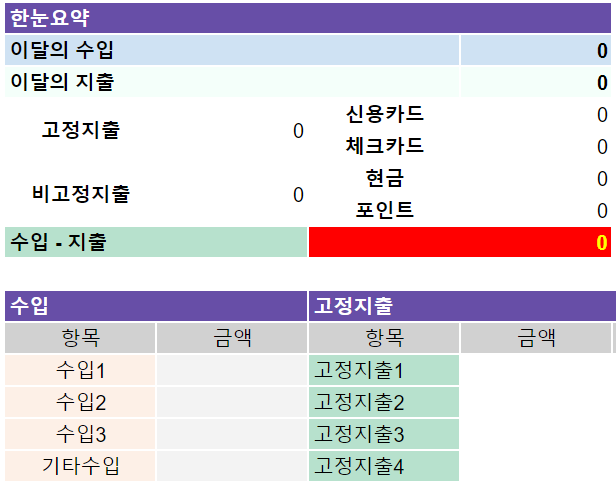
왼쪽 아래에 있는 내용을 보겠습니다. 햄쌤가계부의 특징은 지출내역만 입력하시게 되어 있어요^^;; 수입은 어쩔 수 없는 부분이 크더라고요. 우리가 조정할 수 있는 부분은 지출이 아닐까...
그래서 수입에 대한 내용은 직접 입력해 주셔야 합니다. 2022년 시트와의 통일성을 위해 서식을 이미지에서 살짝 바꿨습니다. 직접 입력하는 부분에 음영을 넣었어요. 항목은 2022년시트에서 수정하는 거고, 나머지는 오른쪽 지출세부내역을 입력하면 자동으로 입력됩니다.
지금까지는 가계부 작성을 위한 세팅이었다고 생각하시면 됩니다.
이제 본격적으로 지출세부내역을 입력해 볼게요.
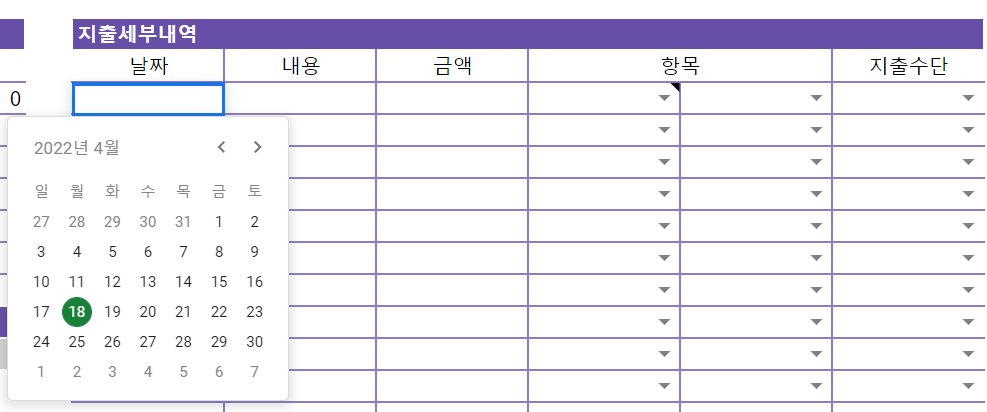
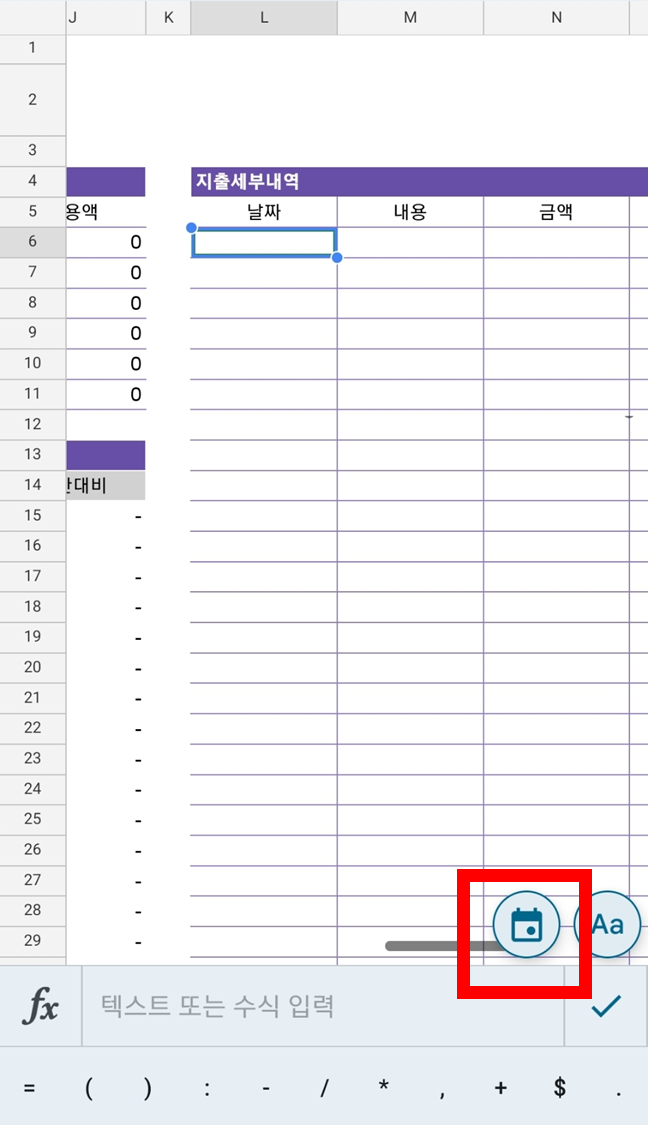
날짜부분은 달력을 넣었습니다. 컴퓨터에서는 더블클릭하면 되고, 핸드폰으로 작성하실 때는 셀을 선택한 후 달력 항목을 눌러주세요.
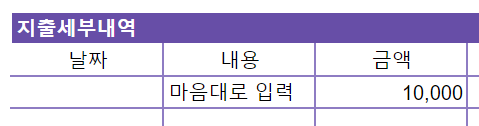
내용은 한글로 각자 알아보실 수 있게 입력하면 되고,
금액 부분은 숫자를 입력하면 천 단위로 구분점 들어가게 했어요.

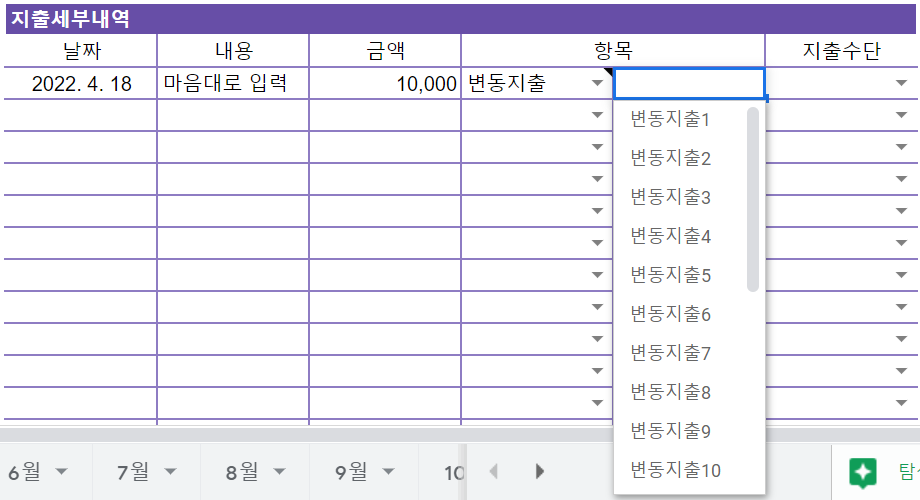
항목은 두 칸으로 되어 있는데 먼저 고정인지 변동인지 선택하시고 그다음에 세부항목 선택하시면 됩니다.
이 항목들은 2022년 시트에서 수정하는 거란 거 아시죠?
지출수단은 아까 위에서 봤으니 넘어갈게요.
이렇게 지출세부내역을 입력하면 어떻게 자동으로 반영되는지 보여드릴게요.
예시니까 아무말이나 입력해보겠습니다.
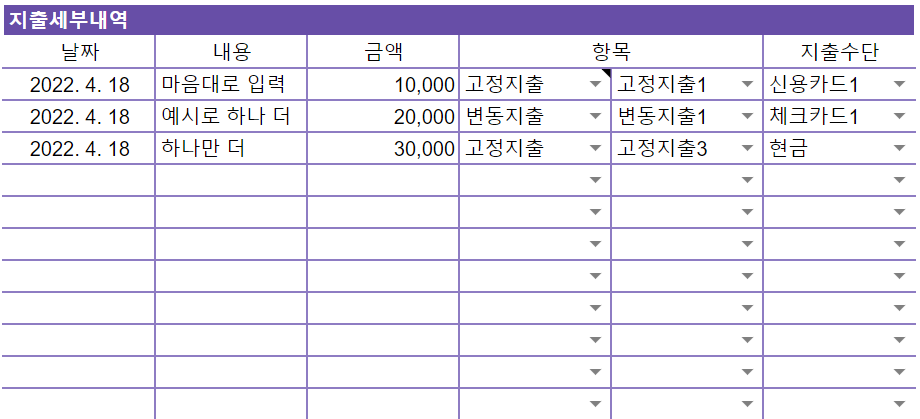
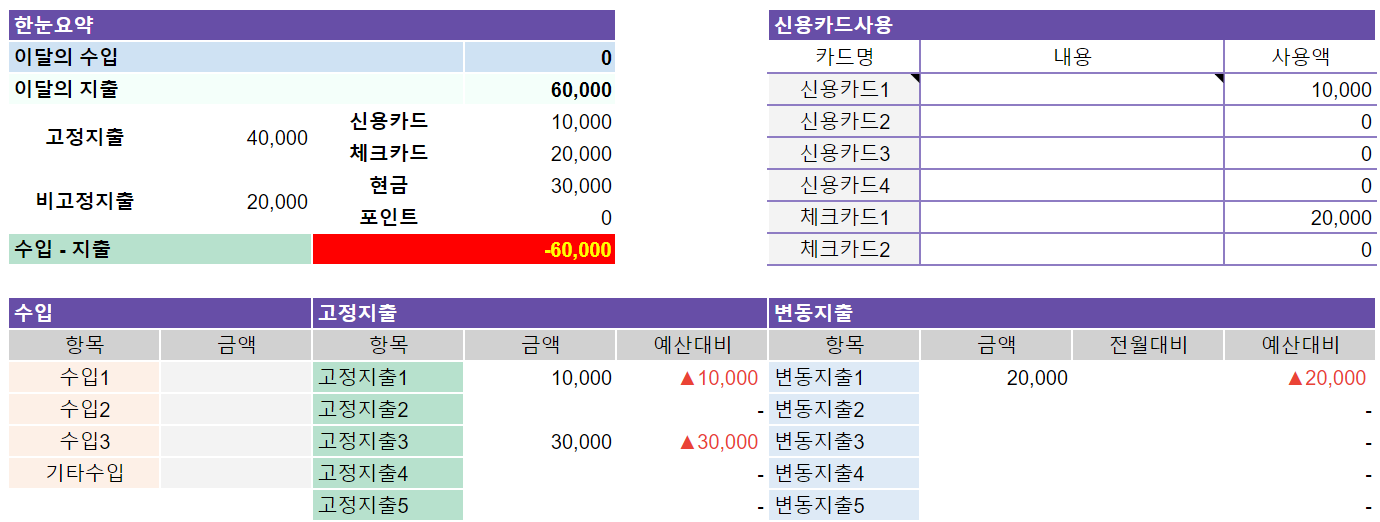
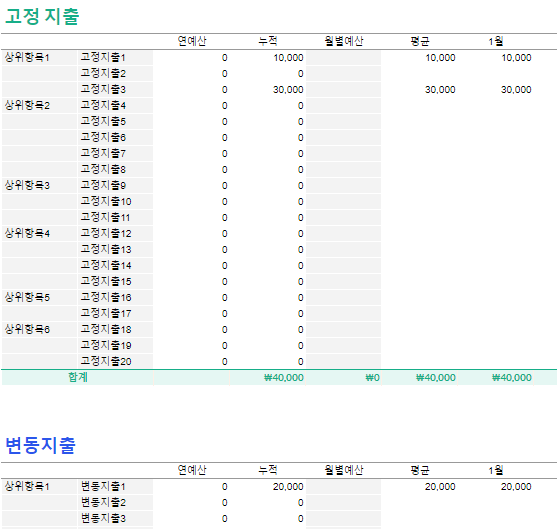
위에 이미지에서 지출세부내역을 입력했더니 아래에 자동으로 반영되는 거 보이시나요?
설명은 어느 정도 된 듯하니 직접 이용해보실 수 있게 링크를 공유할게요.
사본저장하시면 이제 저장하신 분의 것이니 마음껏 사용하시면 됩니다.
링크 펑!
가계부 버전 업해서 이전 링크는 펑했어요.
아래에 있는 링크로 이동하셔서 새로운 버전으로 다운받으세요!
이용해보시고 궁금한 점이나 개선했으면 하는 부분, 오류는 댓글로 남겨주세요.
필요한 부분은 바로 수정하고, 급하지 않은 것은 2023년에 반영해보도록 할게요.
햄쌤 가계부 버전 업
1.2 버전 (예산 추가)
예산 부분을 넣어 양식을 업데이트했습니다. 비교해보시고 더 편한 양식을 이용하시면 되겠어요. 예산이 필요없으시면 현게시물의 양식을 이용하셔도 되고, 월별예산 수립하는 게 좋다고 하시면 새로운 양식을 이용하세요. 개인적으로는 예산과 피드백은 필요하다고 생각하기 때문에 새로운 양식을 추천합니다^^ㅋㅋ
2022 구글 스프레드 시트 가계부 양식 버전업 공유
얼마전 블로그에 구글 스프레드 시트 가계부 양식을 공유했었어요. 공유를 하고 제 내용을 작성하다 보니 예산 부분을 수정하면 좋겠다 싶은 생각이 들더라고요. '2022년' 시트에 예산 부분이 있
bthamssam.tistory.com
1.3 버전 (지출달력 추가)
이번에는 지출달력을 추가해봤습니다. 언제 얼마나 지출했는지 확인가능하고, 무지출인 날도 빨간색으로 표시해서 한 번에 볼 수 있어요.
행복한살림꾼 가계부 ver1.3 (구글 스프레드시트 가계부)
정말 문득! 다른 스프레드시트를 보다가 갑자기 달력형으로 그달의 지출을 볼 수 있으면 좋겠다는 생각이 들었습니다. 그리고 그게 하나의 시트에서 각달을 선택할 수 있다면 좋지 않을까?! 하
bthamssam.tistory.com



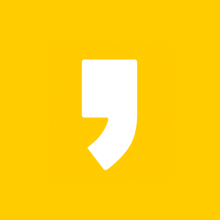




최근댓글